Steampunk Valentine

Tutorial original aquí
Gracias Titoune por dejarme traducir tus tutoriales
Merci Titoune de m'avoir autorisé à traduire tes tutoriels
Tanto el tutorial como su traducción se registran regularmente en twi
Para su realización nos hará falta:
Material
Filtros:
Alien Skin 4000 / Jiggle
Penta.com / Jeans
AAA Frames / Texture frame
Encontraréis estos filtros aqui
Sitio de Janaly. Gracias
Abrir los tubes, y elementos en el Psp. Duplicarlos (Shift+D) y cerrar los originales
Los elementos de scrap usados son una creación "Scraps Dimensions"
Scrap completo "Steampunk Valentine Kit"
Tube usado "femme_steampuk_chapeau_tubed_by_thafs" de....
Si quieres puedes ayudarte de la regla para situarte en la realización del tutorial
Marcador (Arrastra con el raton)

*** Nota ***
Este tutorial ha sido realizado en el sistema operativo Windows 7 (Seven)
La mayor parte de los filtros usados están importados en los Filtros Unlimited 2.
Si trabajas este tutorial con los filtros no importados, es posible que los efectos queden muy diferentes
El tutorial ha sido creado con la versión 2019 del Psp. Si usas versiones anteriores (a la X)
puede ser que el resultado difiera
1. Abrir una imagen transparente de 900 x 700 pixeles
Selecciones_ Seleccionar todo
2. Activar el elemento_ SD SV PAPER 8
Edición_ Copiar
Edición_ Pegar en la selección
Selecciones_ Anular selección
3. Ajustar_ Desenfocar_ Desenfoque Gaussiano_ 20.00
4. Activar el elemento_ SD SV FRAME 1.png
Edición_ Copiar
Edición_ Pegar como nueva capa
5. Selecciones_ Seleccionar todo
Selecciones_ Flotar
Selecciones_ Fijar
6. Capas_ Nueva capa de trama
Activar el elemento_ SD SV PAPER 8
Edición_ Copiar
Edición_ Pegar en la selección
7. Situaros sobre la capa del marco dorado, inmediatamente por debajo
Capas_ Organizar_ Enviar arriba
Selecciones_ Modificar_ Contraer_ 7 pixels
Clic Delete_ Supr_ en vuestro teclado
Selecciones_ Anular selección
8. Efectos_ Complementos_ Penta.com / Jeans
Por defecto
9. Efectos_ Complementos_ Alien Skin 4000 / Jiggle
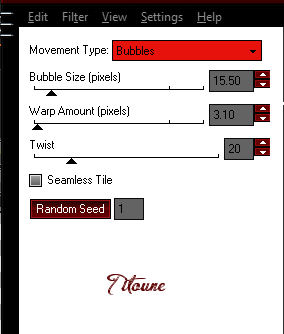
9. Situaros sobre la capa marco, inmediatamente por debajo_ (roja)
10. Efectos_ Efectos 3D_ Biselado interior (aplicar 2 veces)
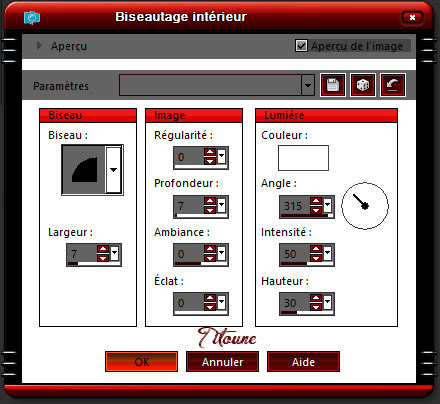
11. Regresar a la capa de arriba “Marco de oro”
Capas_ Fusionar hacia abajo
12. Situaros sobre la capa inferior en la pila de capas
Selecciones_ Seleccionar todo
Selecciones_ Modificar_ Contraer_ 12 pixels
13. Capas_ Nueva capa de trama
Activar el elemento_ SD SV PAPER 8
Edición_ Copiar
Edición_ Pegar en la selección
14. Efectos_ Efectos de Reflexión_ Espejo Giratorio
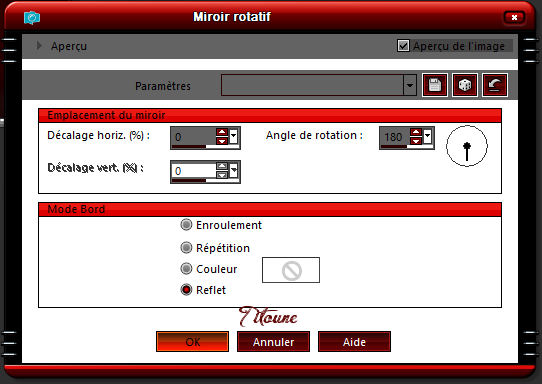
Selecciones_ Flotar
Selecciones_ Fijar
15. Selecciones_ Modificar_ Seleccionar bordes de selección
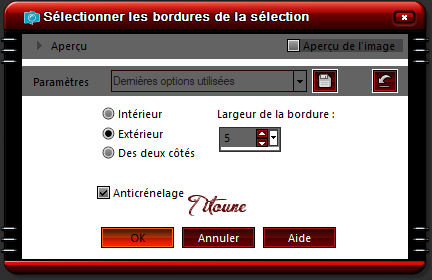
16. Capas_ Nueva capa de trama
Activar el elemento_ SD SV PAPER 7
Edición_ Copiar
Edición_ Pegar en la selección
Efectos_ Complementos_ Penta.com / Jeans
Por defecto
Selecciones_ Anular selección
Efectos_ Complementos_ Alien Skin 4000 / Jiggle
Mismos valores que la vez anterior
17. Efectos_ Efectos 3D_ Sombra
3, -3, 30, 3 Color negro
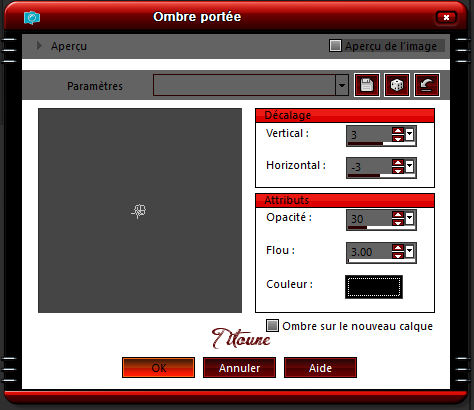
Repetir la sombra con los valores H & V -3 et 3
Capas_ Fusionar hacia abajo
Efectos_ Efectos 3D_ Sombra
Mismos valores que la vez anterior
18. Regresar a la capa Marco
Activar la varita mágica_ Clic en el centro
Selecciones_ Modificar_ Expandir5 pixels
19. Capas_ Nueva capa de trama
Capas_ Organizar_ Enviar abajo
20. Activar el elemento_ SD SV PAPER 3
Edición_ Copiar
Edición_ Pegar en la selección
Selecciones_ Anular selección
21. Regresar a la capa Marco
Efectos_ Efectos 3D_ Sombra
3, -3, 30, 3 Color negro
Repetir la sombra con los valores H & V -3 et 3
22. Activar el elemento_ SD SV HEART 2
Edición_ Copiar
Edición_ Pegar como nueva capa
Centrar en el marco
Capas_ Organizar_ Enviar abajo
Efectos_ Efectos 3D_ Sombra
3, -3, 30, 3 color #d7aa4f
Repetir la sombra con los valores H & V -3 et 3
23. Regresar a la capa superior en la pila de capas
Activar el elemento_ SD SV BOW 3
Edición_ Copiar
Edición_ Pegar como nueva capa
Colocar en la parte superior del marco
Ver efecto final
24. Capas_ Duplicar
Capas_ Modo de capas_ Luz Débil
Situaros sobre la capa original
Efectos_ Efectos 3D_ Sombra
3, -3, 30, 3 Color negro
Repetir la sombra con los valores H & V -3 y 3
25. Activar el elemento_ SD SV FLOWER 3
Edición_ Copiar
Edición_ Pegar como nueva capa
Colocar en la parte superior izquierda
Ver efecto final
Efectos_ Efectos 3D_ Sombra
Mismos valores que la vez anterior
26. Capas_ Duplicar
Imagen_ Espejo
27. Activar el elemento_ SD SV BOW AND ARROW
Edición_ Copiar
Edición_ Pegar como nueva capa
Colocar en la parte superior izquierda del marco
Ver efecto final
Efectos_ Efectos 3D_ Sombra
Mismos valores que la vez anterior
28. Activar el elemento_ SD SV LOCK AND KEY
Edición_ Copiar
Edición_ Pegar como nueva capa
Colocar en la parte superior derecha del marco
Ver efecto final
Efectos_ Efectos 3D_ Sombra
Mismos valores
29. Activar el elemento_ SD SV RIBBON 4
Edición_ Copiar
Edición_ Pegar como nueva capa
Colocar en la parte inferior del marco
Ver efecto final
30. Capas_ Duplicar
Capas_ Modo de capas_ pantalla
31. Situaros sobre la capa original
Efectos_ Efectos 3D_ Sombra
Mismos valores que la vez anterior
32. Activar el elemento_ SD SV GUT 1
Edición_ Copiar
Edición_ Pegar como nueva capa
Colocar en la parte infeior derecha del marco
Ver efecto final
Efectos_ Efectos 3D_ Sombra
Mismos valores
33. Activar el elemento_ SD SV GUT 2
Edición_ Copiar
Edición_ Pegar como nueva capa
Colocar en la parte inferior derecha del marco
Ver efecto final
34. Capas_ Duplicar
Capas_ Modo de capas_ Luz Fuerte
35. Situaros sobre la capa original
Efectos_ Efectos 3D_ Sombra
Mismos valores
36. Activar el elemento_ SD SV ROSE 1
Edición_ Copiar
Edición_ Pegar como nueva capa
Colocar en la parte inferior izquierda del marco
Ver efecto final
37. Capas_ Duplicar
Capas_ Modo de capas_ Pantalla
38. Situaros sobre la capa original
Efectos_ Efectos 3D_ Sombra
Mismos valores que la vez anterior
39. Activar el elemento_ SD SV GUT 4
Edición_ Copiar
Edición_ Pegar como nueva capa
Colocar en la parte inferior izquierda del marco
Ver efecto final
Efectos_ Efectos 3D_ Sombra
Mismos valores que la vez anterior
40. Activar el tube de vuestro gusto
Edición_ Copiar
Edición_ Pegar como nueva capa
Colocar como se indica o a vuestro gusto
41. Capas_ Duplicar
Capas_ Modo de capas_ Luz Débil
42. Regresar a la capa original
Efectos_ Efectos 3D_ Sombra
Mismos valores que la vez anterior
43. Situaros sobre la capa inferior en la pila de capas
Edición_ Copiar
Selecciones_ Seleccionar todo
Imagen_ Recortar selección
44. Imagen_ Tamaño del lienzo
950 x 750 pixels
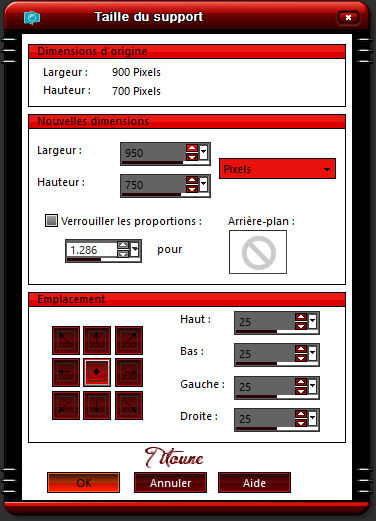
45. Capas_ Nueva capa de trama
Capas_Organizar_ Enviar abajo
Selecciones_ Seleccionar todo
Edición_ Pegar en la selección
46. Selecciones_ Modificar_ Contraer_ 25 Pixels
Selecciones_ Invertir
Selecciones_ Convertir selección en capa
47. Efectos_ Efectos 3D_ Biselado interior
Mismos valores que la vez anterior
Efectos_ Complementos_ AAA Frames / Texture frame
Por defecto
Efectos_ Efectos de Borde_ Realzar
Selecciones_ Anular selección
48. Firmar vuestro trabajo
Capas_ Fusionar visibles
Guardar en formato JPG optimizado
Hemos terminado nuestro trabajo
Espero que hayas disfrutado haciéndolo tanto como Titoune creándolo
Si tienes algún problema contacta con Titoune o en el correo de la web
El grupo PSP de Titoune
La Danse des Pinceaux
Titoune
Creado el 12 de enero de 2019
